Linux怎么修改root密码.docx
2.虚拟产品一经售出概不退款(资源遇到问题,请及时私信上传者)
在Linux系统中,root用户是拥有最高权限的管理员账户,能够执行任何系统级别的操作。由于其权限极高,因此保持root密码的安全性至关重要。有时,由于各种原因,可能需要更改root密码,例如遗忘当前密码或者出于安全考虑需要定期更新。本文将详细介绍如何在Linux环境下修改root密码。 我们需要了解Linux系统在启动时会通过GRUB(Grand Unified Bootloader)引导加载器来选择要运行的操作系统内核。当电脑启动时,屏幕会显示GRUB菜单,此时我们可以通过键盘上的任意按键进入GRUB模式。 1. **进入GRUB引导模式**: - 在计算机启动过程中,当GRUB引导加载器出现时,立即按下任意键。这将暂停默认的引导过程,展示GRUB菜单。 2. **选择并编辑引导项**: - 在GRUB菜单中,通常会有多个选项,表示不同的内核或恢复模式。使用上下箭头选择到带有“kernel”或“Linux”字样的条目,这通常是系统正常启动的选项。 - 按下`e`键进入编辑模式。此时,您将看到该引导项的详细参数。 3. **修改内核参数**: - 在编辑模式下,找到包含`ro quiet`的行,这表示以只读模式启动内核并保持安静。要启用密码重置,我们需要在这行末尾添加`init=/bin/bash`,使得系统在启动时进入一个交互式的bash shell,而不是启动系统服务。 - 再次按下`e`键确认修改。 4. **启动并修改密码**: - 系统现在将按照修改后的参数启动,进入单用户模式。在这里,你可以看到一个命令提示符,通常类似于`(initramfs)`或`(root)`。 - 使用`passwd`命令来更改root密码。输入`passwd root`,然后按照提示输入新密码并确认。 5. **确认并退出**: - 输入新密码后,系统会更新密码文件。接着,需要更新内存中的密码信息,执行`sync`命令。 - 要退出单用户模式并继续启动,输入`exit`。系统会重新初始化并加载服务,使用新密码登录。 6. **正常启动**: - 此时,您可以正常重启计算机,使用新的root密码登录。 请注意,这种方法仅在无法正常登录系统或忘记root密码时使用。在日常操作中,推荐使用`sudo`命令或切换到root用户来执行需要管理员权限的任务,而不是频繁地使用root密码。此外,定期更换root密码和使用强密码可以提高系统的安全性。 修改Linux系统的root密码是一项关键但需谨慎进行的操作,因为错误的步骤可能导致系统无法正常启动。遵循上述步骤,您可以在必要时安全地更改root密码,确保系统的管理与维护工作得以顺利进行。
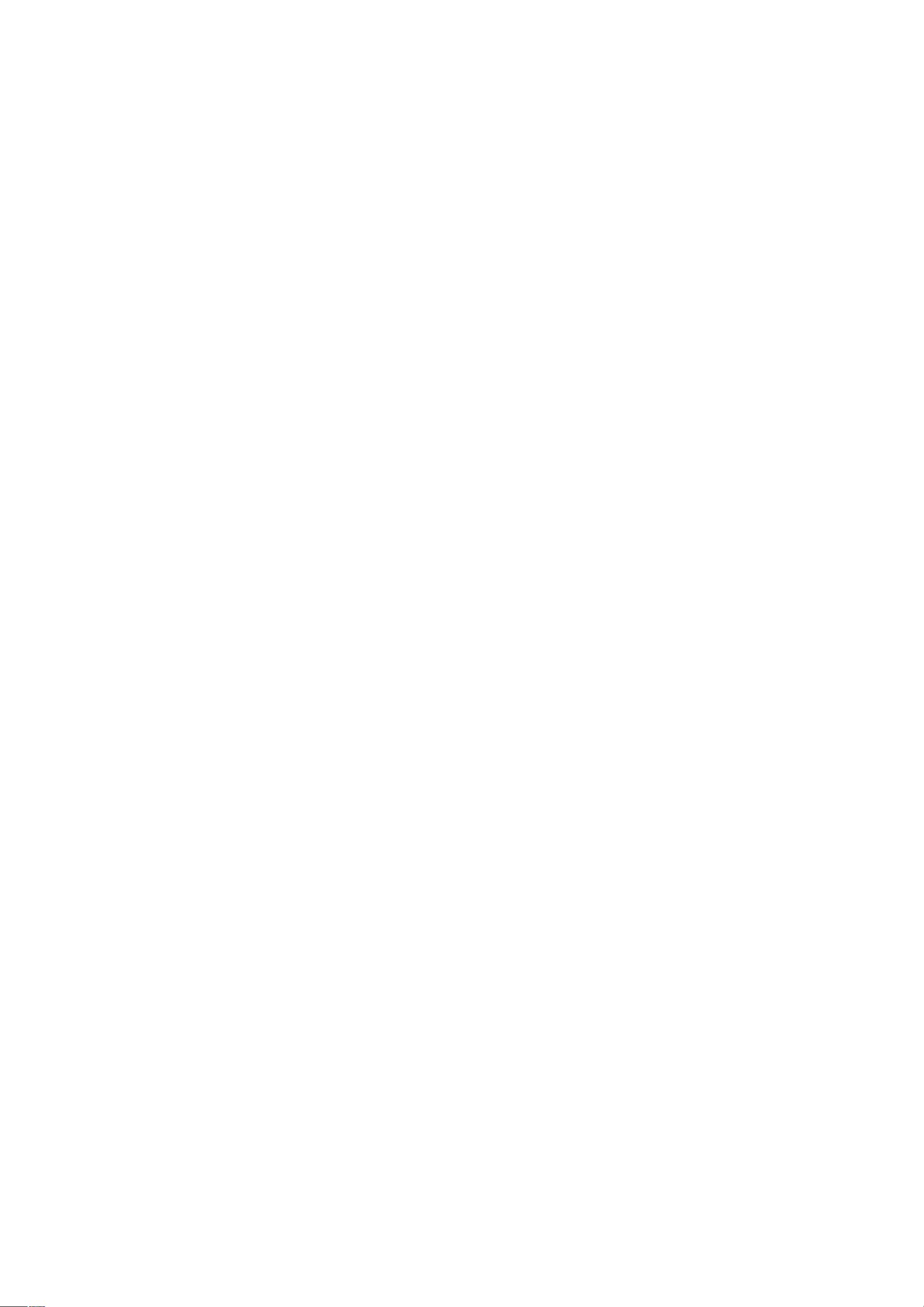

- 粉丝: 1w+
- 资源: 6万+
 我的内容管理
展开
我的内容管理
展开
 我的资源
快来上传第一个资源
我的资源
快来上传第一个资源
 我的收益 登录查看自己的收益
我的收益 登录查看自己的收益 我的积分
登录查看自己的积分
我的积分
登录查看自己的积分
 我的C币
登录后查看C币余额
我的C币
登录后查看C币余额
 我的收藏
我的收藏  我的下载
我的下载  下载帮助
下载帮助

 前往需求广场,查看用户热搜
前往需求广场,查看用户热搜最新资源


 信息提交成功
信息提交成功